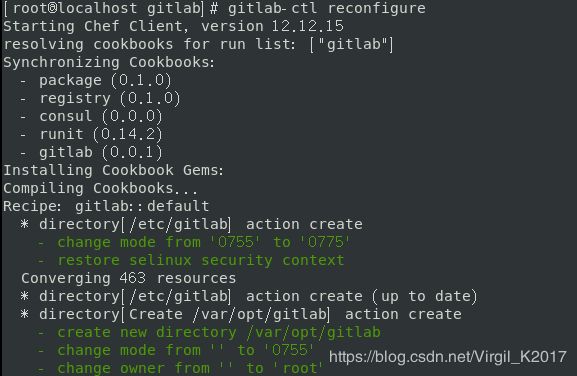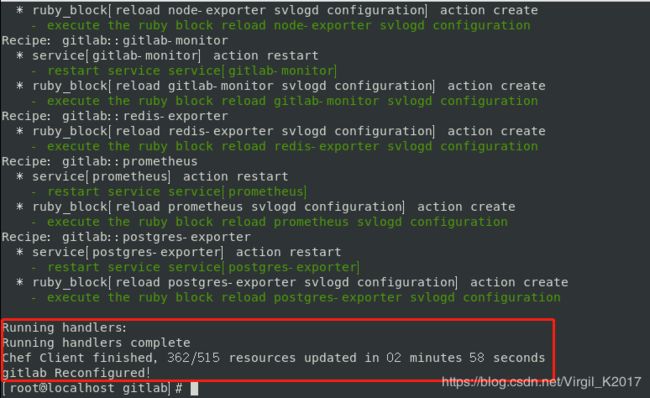Centos 7搭建本地Gitlab服务器并修改仓库存储位置
一、 安装并配置必要的依赖关系
在CentOS系统上安装所需的依赖:ssh,防火墙,postfix(用于邮件通知) ,wget,以下这些命令也会打开系统防火墙中的HTTP和SSH端口访问。
1.安装ssh
sudo yum install -y curl policycoreutils-python openssh-server
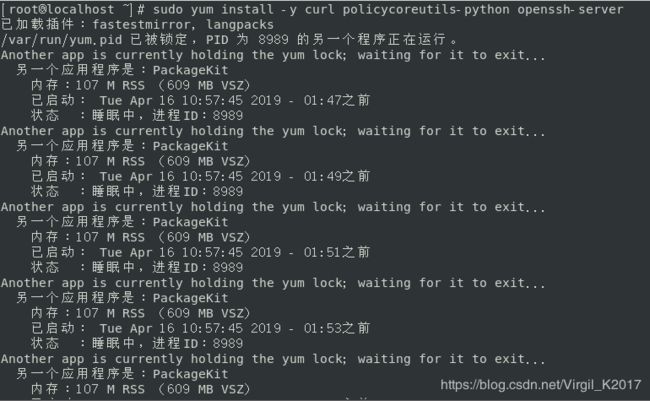
出现下面消息表示成功

其中policycoreutils-python是gitlab镜像9.x的时候不需要,10.x才需要,如果policycoreutils-python安装不成功,那下面获取gitlab镜像的时候下载9.x的版本
2.将SSH服务设置成开机自启动
sudo systemctl enable sshd
3.启动SSH服务
sudo systemctl start sshd
![]()
4.安装防火墙(如果已经安装了防火墙并且已经在运行状态,则可直接进行第6步)
yum install firewalld systemd -y
![]()
若出现“完毕!”的字样,则表示安装成功
![]()
5.开启防火墙
service firewalld start
![]()
(扩展知识:centos7配置防火墙、开启端口)
6.添加http服务到firewalld,pemmanent表示永久生效,若不加–permanent系统下次启动后就会失效。
sudo firewall-cmd --permanent --add-service=http
sudo systemctl reload firewalld
![]()
8.安装Postfix以发送通知邮件、将postfix服务设置成开机自启动、启动postfix
sudo yum install postfix
sudo systemctl enable postfix
sudo systemctl start postfix

在安装Postfix期间,可能会出现配置屏幕。选择“Internet Site”并按enter键。使用您的服务器的外部DNS以“mail name”并按enter。如果出现额外的屏幕,继续按enter键接受默认值。
11.wget 用于从外网上下载插件
检查系统中是否已经安装wget,使用命令若出现下图wget相关版本描述则说明系统中已经安装wget 若报系统找不到命令说明wget未安装
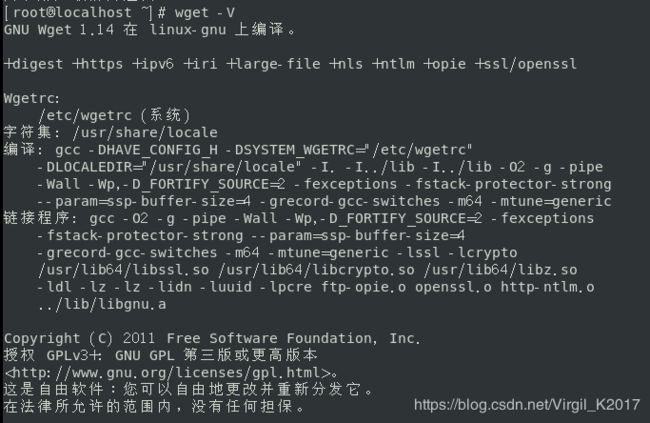
若wget未安装则进行安装,安装命令:yum -y install wget
![]()
12.安装vim编辑器
yum install vim -y
二、添加GitLab镜像源并安装gitlab服务器
1.添加gitlab镜像
wget https://mirrors.tuna.tsinghua.edu.cn/gitlab-ce/yum/el7/gitlab-ce-10.0.0-ce.0.el7.x86_64.rpm
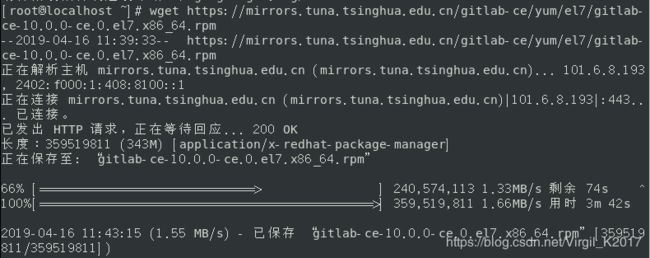
安装过程需要些时间,如果出现下图,则说明安装成功。
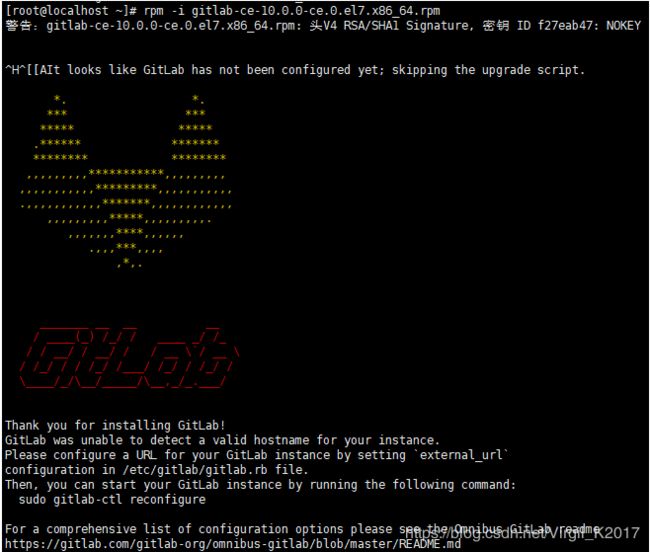
4.修改gitlab配置文件指定服务器ip和自定义端口
vim /etc/gitlab/gitlab.rb

进入编辑器后按“i”键进入编辑状态,ESC键退出编辑状态
退出并保存,命令输入“:wq”
ps:注意这里设置的端口不能被占用,默认是8080端口,如果8080已经使用,请自定义其它端口,并在防火墙设置开放相对应得端口
5.重置并启动GitLab
gitlab-ctl reconfigure
gitlab-ctl restart
提示 "ok: run:"表示启动成功
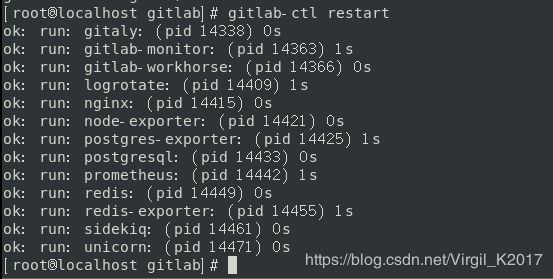
6.访问 GitLab页面
如果没有域名,直接输入服务器ip和指定端口进行访问
初始账户: root 密码:5iveL!fe
第一次登录修改密码

修改仓库存储位置
gitlab通过rpm包安装后,默认存储位置在**/var/opt/gitlab/git-data/repositories**,通常需要更改此路径到单独的一个分区来存储仓库的数据。
例如我这里把数据存放到/data/gitlab目录下
创建/data/gitlab目录
mkdir -p /data/gitlab
修改gitlab配置文件,找到git_data_dir,大概在3041行
vim /etc/gitlab/gitlab.rb
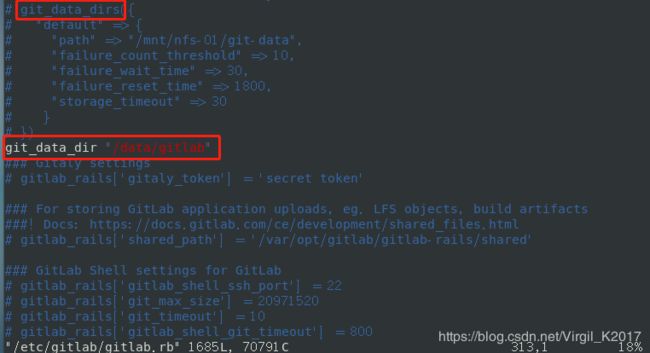
在git_data_dir下面添加一句git_data_dir “/data/gitlab”
停止当前gitlab,重新加载配置
gitlab-ctl stop
gitlab-ctl reconfigure
重新加载后,会发现在/data/gitlab目录下多出一个repositories目录
最后启动gitlab即可
gitlab-ctl start